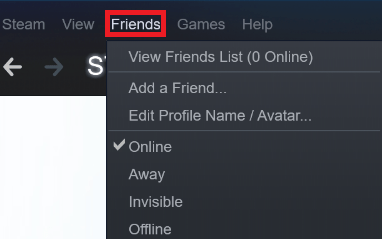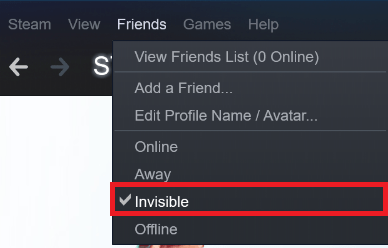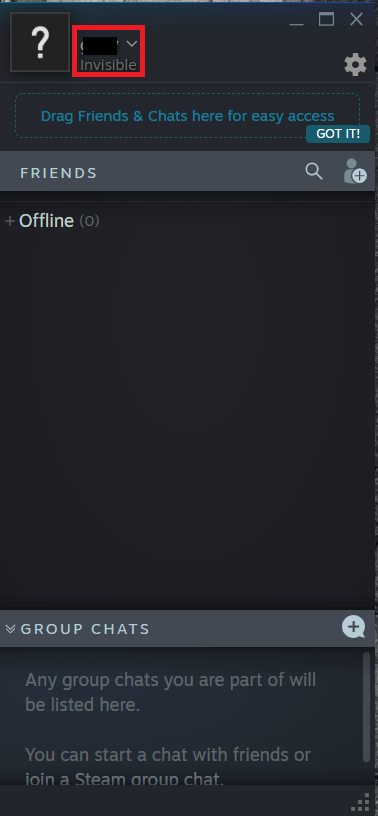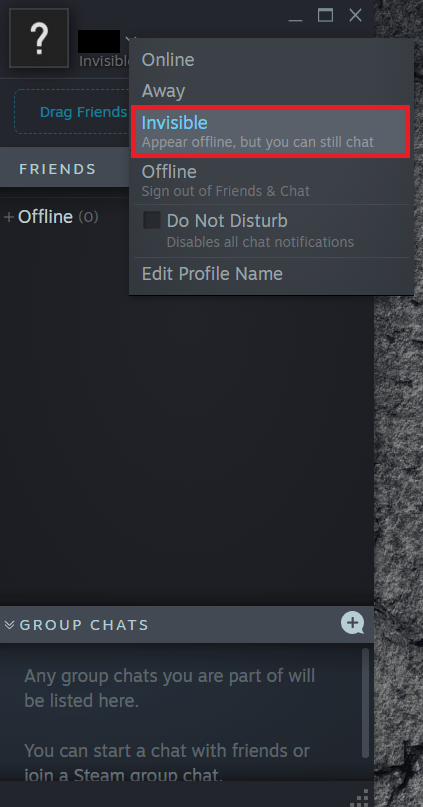Ar 50 000 spēlēm, no kurām izvēlēties, Steam patiešām ir viens no labākajiem digitālo spēļu izplatīšanas pakalpojumiem pasaulē. Papildus tam platformai pīķa stundās ir vairāk nekā 20 miljoni reģistrējušos lietotāju.

Jūs varat iegādāties spēles tiešsaistē un sekot līdzi progresam to spēlēšanas laikā. Varat arī izmantot iebūvēto tērzēšanu, lai sazinātos ar draugiem. Ņemot vērā, ka Steam klients turpina darboties jūsu datora fonā, pat ja jūs spēlējat nevienu spēli, jūs būsiet redzams kā tiešsaistē, ja vien jūs neredzēsit vai neizslēgsit tērzēšanu.
kā izdzēst amazon pasūtījumu vēsturi

Parādās bezsaistē
Katrā brīdī, kad Steam ir tik daudz cilvēku, iespējams, ka daži no jūsu draugiem redzēs, ka esat tiešsaistē un iesitīs, lai redzētu, vai vēlaties spēlēt. Un, ja jūs mēģināt strādāt ar datoru, tērzēšanas ziņojumu saņemšana var sabojāt jūsu koncentrēšanos.
Lai novērstu šādu scenāriju, veiciet nākamās pāris darbības, lai padarītu sevi neredzamu Steam tērzēšanā.
- Atveriet Steam datorā un, ja nepieciešams, piesakieties.
- Augšējā izvēlnē noklikšķiniet uz cilnes Draugi.
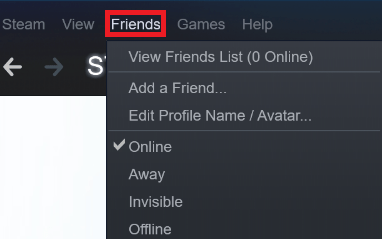
- Pēc tam nolaižamajā izvēlnē atlasiet Neredzams.
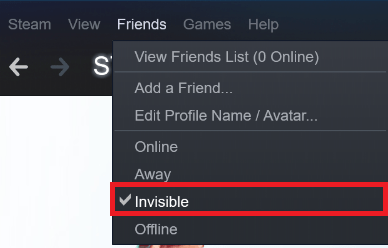
Tagad visiem Steam lietotājiem būsiet redzams bezsaistē. Tomēr jūs joprojām varēsit tērzēt, ja vēlaties.
Ja trešajā darbībā izvēlaties bezsaistes režīmu, tas jūs pilnībā atvienos no Draugi un tērzēšana. Lai vēlreiz aktivizētu tērzēšanu, galvenajā izvēlnē noklikšķiniet uz Draugi un tērzēšana un nākamajā ekrānā noklikšķiniet uz Pierakstīties.
Izmantojot tērzēšanu, un Steam galvenais logs nav redzams, varat arī likt bezsaistē parādīties, izmantojot šo saīsni.
- Tērzēšanas logā noklikšķiniet uz lejupvērstās bultiņas blakus sava profila attēlam.
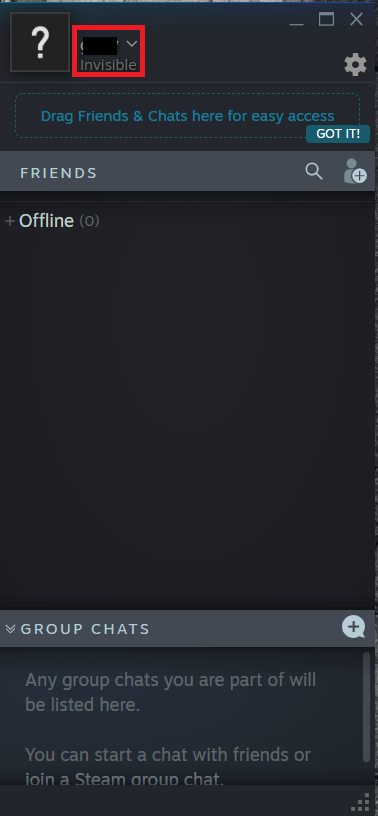
- Parādītajā nolaižamajā izvēlnē atlasiet opciju Neredzamais. Atlasiet Bezsaiste, lai pārietu bezsaistē.
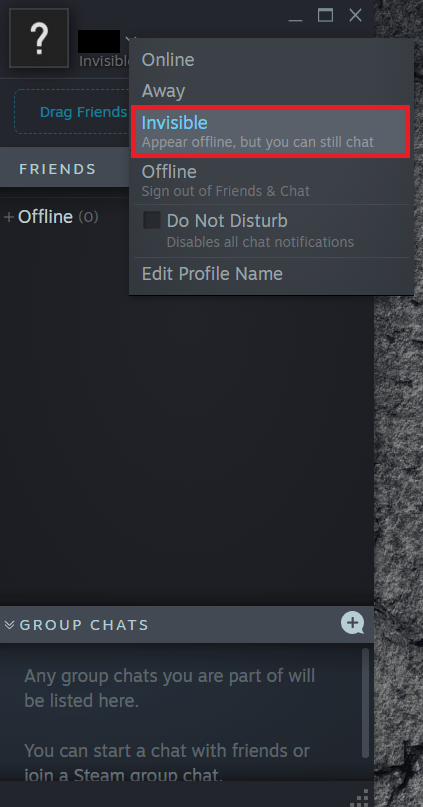
Populārākās Steam spēles
Valve izveidoja Steam pirms daudziem gadiem. Kā spēļu izstrādātājs uzņēmums izveidoja vienu no visu laiku ikoniskākajām spēlēm - Half-Life. 1998. gada hitu spēle kļuva slavena ar savu saistošo filmu līdzīgo viena spēlētāja kampaņu. Kā tāds Half-Life nekad nebija paredzēts vairāku spēlētāju režīmā.
Tomēr daži entuziasti izmantoja spēles redaktoru, kas tika piegādāts kopā ar Half-Life, lai izveidotu savu modu, kuru viņi varētu spēlēt daudzspēlētāju režīmā. Tikai gadu pēc Half-Life izlaišanas dzima Counter-Strike. Pretstājoties pretterorisma un teroristu komandām, Counter-Strike vētraina pasauli.

Mūsdienās spēles pēdējais atkārtojums tiek saukts par Counter-Strike: Global Offensive, un tā ir līdz šim visvairāk spēlētā spēle Steam. Steam raksturīgās virsotnes pārsniedzot 850 000 spēlētāju, tas ievērojami pārspēj Dota 2, kas pīķa intervālos saņem nedaudz vairāk nekā 600 000 spēlētāju.
Citā žanrā nekā Counter-Strike, Dota 2 ir daudzu spēlētāju tiešsaistes kaujas arēna (MOBA), kas izveidota zobenu, maģijas un monstru fantāzijas pasaulē. Ir vērts pieminēt, ka Valve arī izstrādāja un publicēja Dota 2.
Pīķa brīžos ar aptuveni 160 000 spēlētāju trešo vietu iegūst Half-Life 2: Deathmatch. Tā ir tiešsaistes taktiskā šāvēja spēle, ko izstrādājusi un publicējusi Valve. Aprakstīta kā ātrdarbīga daudzspēlētāju darbības spēle, Half-Life 2: Deathmatch piedāvā jaunu priekšstatu par viņu iepriekšējo deathmatch spēli.
Oriģinālā Half-Life faniem skatiet šo turpinājumu, lai iegūtu vēl vairāk jautrības.
Uzturēšanās zem radara
Pateicoties Steam tērzēšanas funkcijām Invisible un Offline, jūs tagad varat paveikt savu darbu bez traucējošiem. Protams, tas arī palīdzēs jums koncentrēties, spēlējot iecienītākās spēles, it īpaši tos augsta oktāna skaitļa pirmās personas šāvējus, piemēram, Counter-Strike: Global Offensive.
Vai jums ir izdevies likt sevi bezsaistē pakalpojumā Steam? Kurās situācijās jūs to darāt? Lūdzu, dalieties savās domās komentāru sadaļā zemāk.